Métodos Para Solucionar El Problema De svchost.exe (netsvcs) High Network Usage
¿Te enfrentas al problema del uso elevado de la red de svchost.exe (netsvcs)? En esta guía aprenderás Cómo Solucionar El Problema De svchost.exe (netsvcs).
Sé que estás en problemas y luchando por resolver el problema del alto uso de la red. El problema del alto uso de la red es común y puede ser causado por svchost.exe (netsvcs). Tu velocidad de Internet está cayendo porque el svchost.exe está consumiendo el Internet a una gran velocidad manteniéndolo lento.
El uso de la CPU, la memoria, la red y otros sistemas puede ser monitoreado usando la herramienta del Administrador de Tareas de Windows. La pestaña de Red muestra la utilización de la red en la red primaria actual incluyendo el uso del ancho de banda en la red.
Primero, déjame decirte qué es svchost.exe(netsvcs)
¿Qué es svchost.exe (netsvcs)?
Svchost.exe es un proceso genérico y legítimo de Windows que es muy necesario para el funcionamiento de todo el sistema en una condición saludable. El proceso svchost.exe (Service Host o SvcHost) permite a Windows alojar varios servicios de Windows al mismo tiempo.
Lee También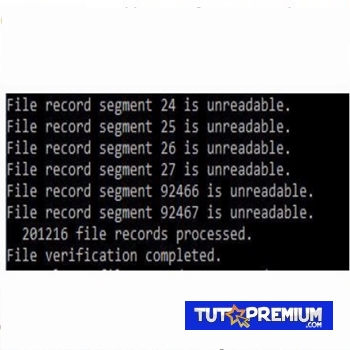 El "Segmento De Registro De Archivos Es Ilegible - Corregir En Windows 10/8/7
El "Segmento De Registro De Archivos Es Ilegible - Corregir En Windows 10/8/7Puedes ver muchos procesos de Service Host ejecutándose en segundo plano cuando abres el Administrador de tareas. Los servicios alojados especialmente por Service Host suelen estar asignados a varios grupos relacionados.
Lee: ¿Por Qué No Se Encuentra Mi Sistema Operativo? Cómo Solucionarlo
Si cada servicio se sincroniza con un proceso de Anfitrión de Servicio, entonces incluso una sola caída del servicio podría afectar a todo el sistema operativo Windows. Por lo tanto, el proceso de Anfitriones de Servicio es esencial para que Windows funcione sin problemas y para evitar cualquier problema.
Svchost.exe(netsvcs) está utilizando mucho la red. ¿Puedo desactivarlo o eliminarlo?
Como he explicado anteriormente svchost.exe es un proceso esencial para ejecutar cualquier sistema operativo de Windows sin problemas. No debería desactivar o eliminar este proceso, ya que esto puede obstaculizar todo tu sistema operativo Windows.
Yo mismo he solucionado el problema de svchost.exe (netsvcs) con los siguientes métodos. Pruébalos uno por uno para resolver el error.
Métodos para solucionar el problema de svchost.exe (netsvcs) High Network Usage
- El servicio BITS debe ser desactivado
- Borra los registros del visor de eventos.
- Busca el servicio culpable y desactívalo
- Ejecuta el antivirus
El servicio BITS debe ser desactivado
Muchos usuarios han informado de que la desactivación de BITS (Servicio de Transferencia Inteligente en Segundo Plano) ayuda a resolver el problema, ya que BITS utiliza un ancho de banda ocioso para transferir actualizaciones para los usuarios.
Lee También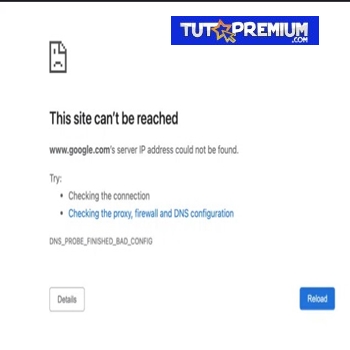 Cómo Solucionar Error dns_probe_finished_bad_config
Cómo Solucionar Error dns_probe_finished_bad_configCuando se detiene la ejecución de este servicio, las aplicaciones que dependen de BITS, como Windows Update, se ponen en modo manual y no pueden descargar automáticamente programas y otra información.
Cuando se trata del error svchost.exe que causa un alto uso de la red, siempre se recomienda desactivar el servicio BITS. Para desactivar el servicio BITS sigue los siguientes pasos uno por uno:
- Abre el programa Ejecutar pulsando la tecla Windows+R a la vez y escribe services.msc. Pulsa OK para ejecutar el programa.
- Una vez que se abra la ventana services.msc, desplázate hacia abajo y busca Background Intelligent Transfer Service. Haz clic con el botón derecho del ratón y elige la opción Detener.
- Una vez más haz clic con el botón derecho en el Servicio de Transferencia Inteligente en Segundo Plano y selecciona la opción Propiedades.
- Se abrirá la ventana de Propiedades y desde la ventana desplegable navega hasta Barra de tipo de inicio y selecciona la opción de deshabilitar de la lista y pulsa el botón de Aceptar.
 Formas De Calibrar La Batería Del Portátil En Windows 10
Formas De Calibrar La Batería Del Portátil En Windows 10- Una vez hecho esto reinicia el ordenador y comprueba tu velocidad de Internet.
Los registros del visor de eventos deben ser borrados
El mayor problema puede ser enfrentado por los grandes archivos de registro en el visor de eventos de Windows, por lo tanto, la limpieza de ellos ayudará a aumentar la velocidad de Internet.
- Busca el Visor de Eventos en el menú de inicio y ejecuta el programa.
- En la ventana del Visor de Sucesos en el panel izquierdo, localiza y expande el logotipo de Windows y luego haz clic con el botón derecho en la carpeta Aplicación y haz clic en la opción de borrar el registro en el menú desplegable.
- Sigue el mismo paso para borrar el registro de las respectivas subcarpetas, es decir, seguridad, configuración, sistema y eventos reenviados.
- Una vez hecho esto, reinicia el ordenador para guardar los cambios y comprueba el problema una vez más.
Busca el servicio culpable y desactívalo
Svchost.exe es un archivo esencial para ejecutar los servicios de Windows rápidamente, por lo tanto, simplemente identificando los servicios y programas exactos que están trabajando bajo svchost.exe y deshabilitándolos o eliminándolos completamente ayudará a resolver el problema.
- Busca el administrador de tareas en el menú de inicio y pulsa el botón Enter.
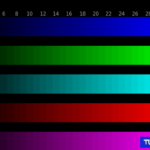 4 Mejores Programas Gratuitos De Calibración De Monitores De Este Año
4 Mejores Programas Gratuitos De Calibración De Monitores De Este Año- Navega hasta la pestaña "Procesos" y localiza el servicio exe.de alto uso.
- Haz clic con el botón derecho del ratón en el exe. service y haz clic en "Ir a los detalles".
- Averigua qué servicio está utilizando principalmente la CPU alta. Realiza una búsqueda y detén secuencialmente el servicio.
- Una vez realizado el proceso reinicia el ordenador y comprueba la velocidad de uso de Internet una vez más.
Ejecutar el antivirus
- Una de las principales causas del alto uso de internet es la presencia de virus y malware. La presencia de virus o malware hace que un servicio como svchost.exe (netsvcs) utilice una gran cantidad de RAM sin dejar que RAM libre.
- En tal condición, siempre es aconsejable ejecutar el escaneo antivirus con el fin de eliminar el virus de la computadora.
Conclusión
Todas estas soluciones definitivamente ayudarán a resolver el problema y son altamente recomendables para aquellos sistemas que están sufriendo de svchost.exe (netsvcs) problema de alto uso de la red.
Tutopremium es una plataforma que tiene el potencial de ser tu propio ayudante, permanece atento a nuestros últimos tutoriales. Escríbenos en nuestra caja de comentarios para cualquier consulta de este tipo.
Si quieres conocer otros artículos parecidos a Métodos Para Solucionar El Problema De svchost.exe (netsvcs) High Network Usage puedes visitar la categoría Informática.

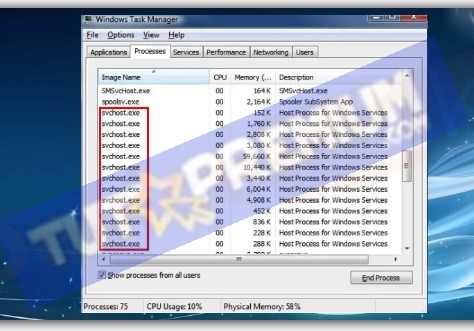
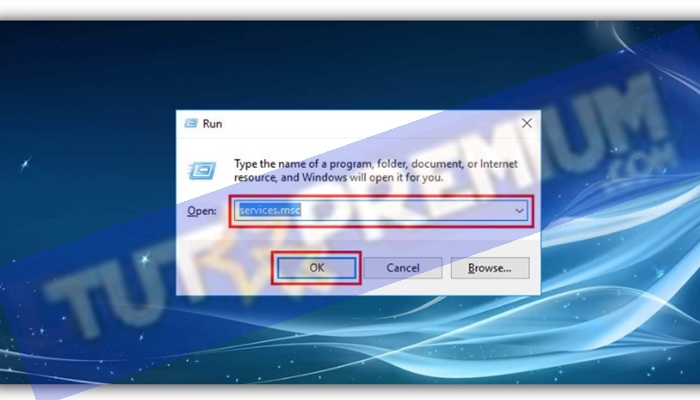
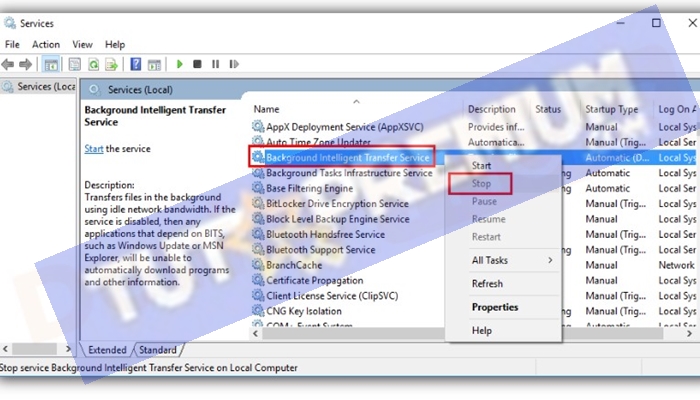
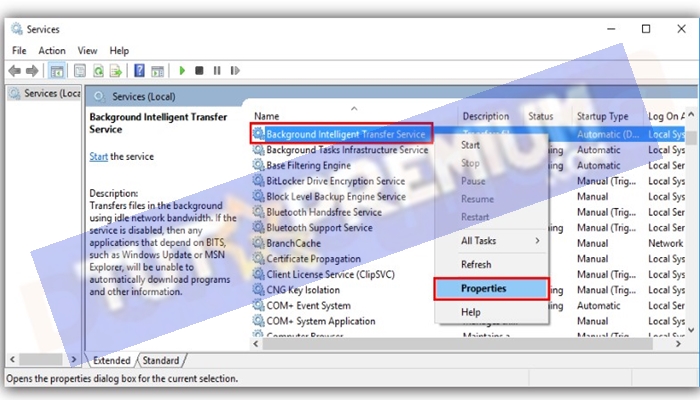
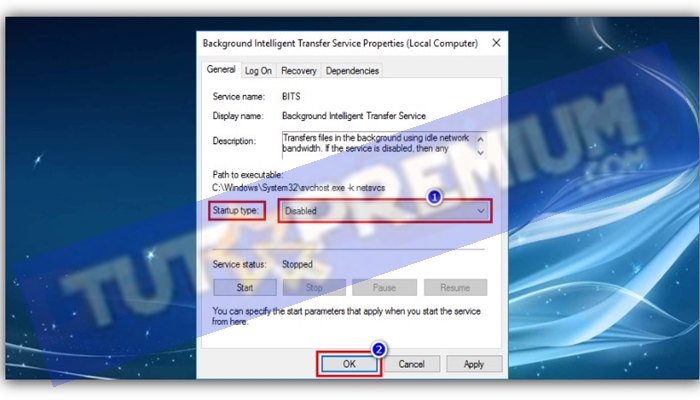
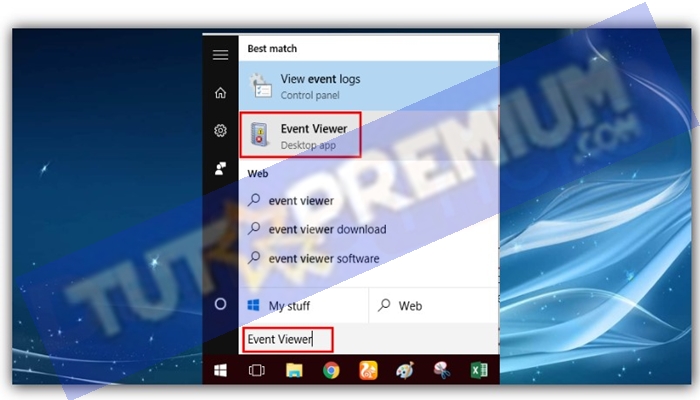
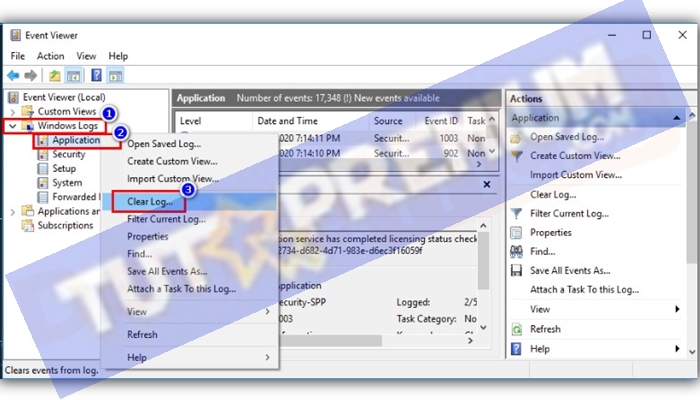
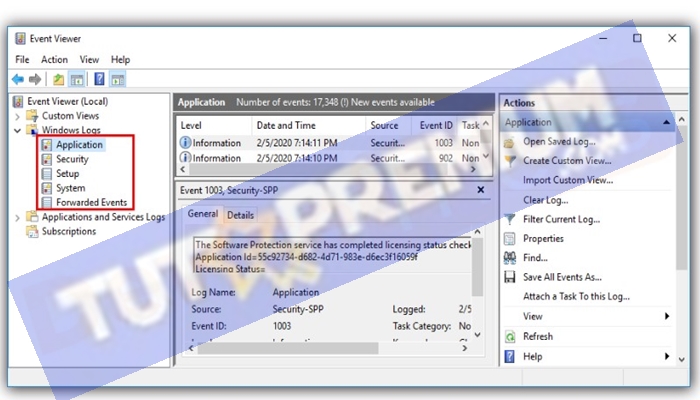
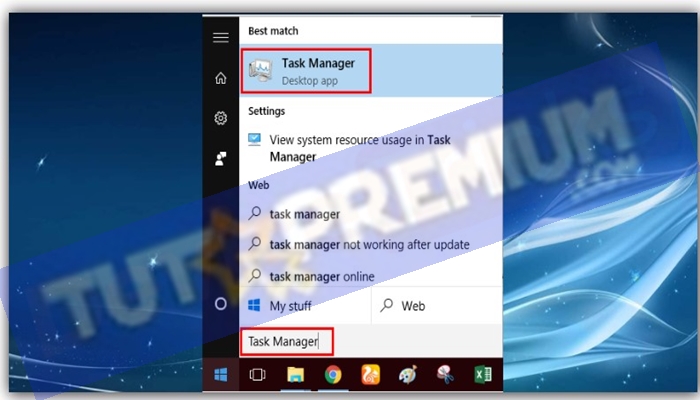
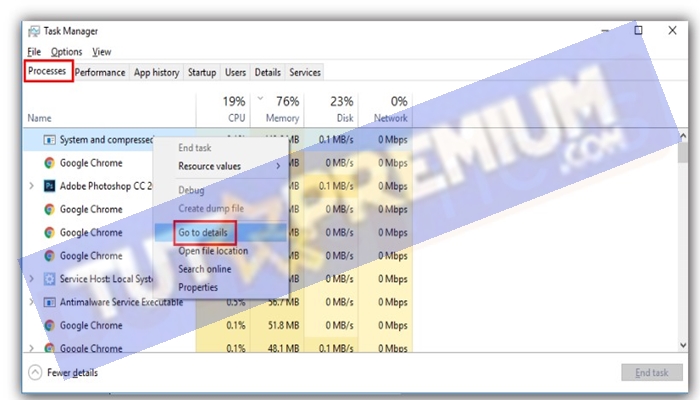
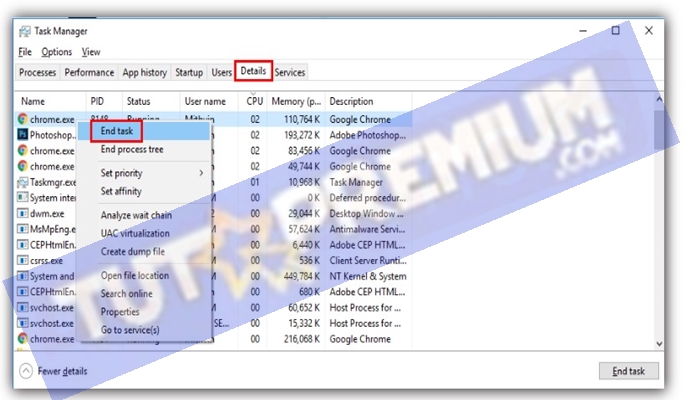
TE PUEDE INTERESAR